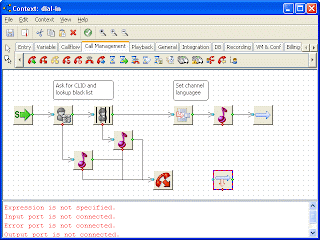Asterisk Nat Problemi ve nat ayarları. Asterisk, Trixbox, Elastix ve Astlinux için
Asterisk Pbx sisteminize dışarıdan erişmek istediğinizde tek yönlü veya iki yönlü ses problemi yaşıyorsanız muhtemelen nat problemi yaşıyorsunuzdur.Problem birkaç şekilde kendini gösterir, Asterisk ile aynı yerel ağda bulunan dâhili telefondaki kişinin sesi size ulaşır ama sizin sesiniz ona ulaşmaz Asterisk ile aynı yerel ağda olmayan her iki uzakta ki dâhili telefonda ki kişinin seni bir birine ulaşmaz. Asterisk kurulu sisteminize eviniz yada ofis dışından bağlanıp kullanmak isterseniz öncelikle modeminizden nat ayarlamasını yapmanız gerekir. UDP 5060 ve 10000 - 20000 port aralığını asterisk server ın bulunduğu IP adresine yönlendirmeniz gerekir. İkinci olarak da /etc/asterisk/sip_nat.conf dosyasına gerekli nat ayarlamasını yapmamız gerekir. nano /etc/asterisk/sip_nat.conf nat = yes localnet = 192.168.2.0/255.255.255.0 externip = modeminizin TTnet veya ISP niz tarafından aldığı gerçek internet IP adresi. Exterip çok önemlidir. Modeminiz her restart olduğunda IP adresiniz değişiyorsa h